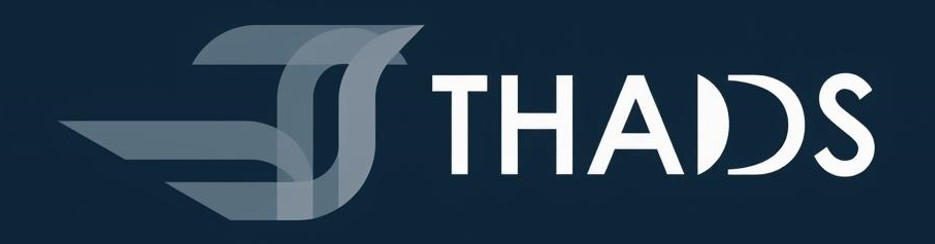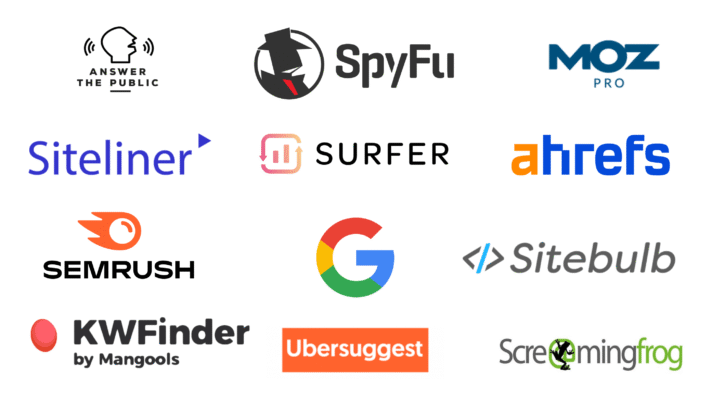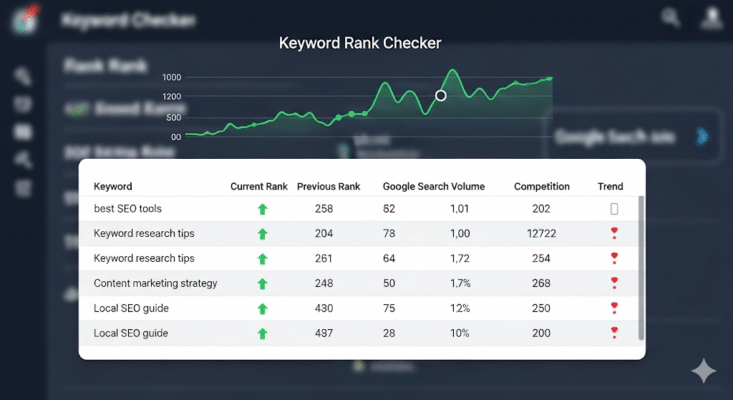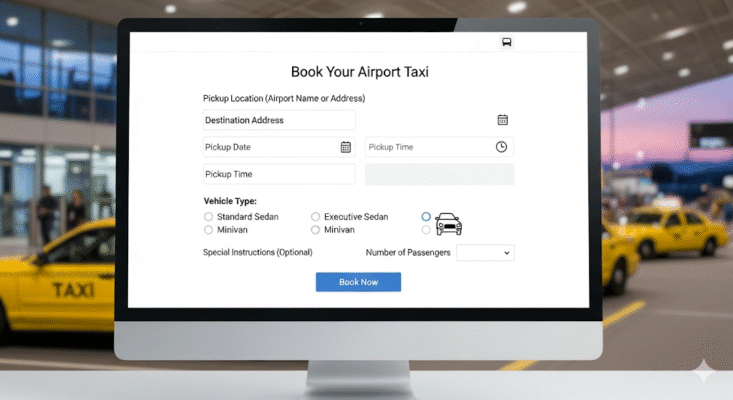Sau khi đã có được tài khoản Business và tạo được Fanpage, bạn sẽ bắt đầu tạo tài khoản quảng cáo Facebook.
Tại sao nên tạo & chạy quảng cáo trên Facebook Business cũng như cách đăng ký Business mình đã hướng dẫn rất kỹ ở phần trước. Bạn phải hoàn thành phần trước mới có thể thực hành phần này nên hãy bấm vào nút PHẦN TRƯỚC để thao tác nếu bạn chưa hoàn thành.
Mục lục
 1. Bạn cần chuẩn bị những gì để bắt đầu ?
1. Bạn cần chuẩn bị những gì để bắt đầu ?
Để tạo tài khoản quảng cáo Facebook Ads, bạn cần chuẩn bị
- 1 tài khoản Facebook Business & Fanpage : Đã được hướng dẫn ở phần trước (bắt buộc)
- 1 thẻ tín dụng/ghi nợ : Khuyên dùng thẻ VISA của ACB hoặc VCB. Bạn ra ngân hàng làm nhanh gọn, phí 50-100k, thỉnh thoảng miễn phí. Và bạn muốn chạy ads bao nhiêu thì nạp tiền vào thẻ VISA này luôn. Đừng hỏi chạy quảng cáo FB hết bao nhiêu tiền. Bạn muốn chạy bao nhiêu thì nạp chừng đó, chạy càng nhiều thì quảng cáo bạn tạo sẽ tiếp cận càng nhiều người.
- Bạn có thể dùng thêm Paypal để phòng trường hợp thẻ của bạn bị disable bất chợt thì sẽ có phương thức thanh toán thay thế.
2. Tạo tài khoản quảng cáo Facebook Adsmới hoàn toàn
Đầu tiên, nếu bạn là 1 người mới toanh với Facebook Ads, chưa hề có 1 tài khoản quảng cáo Facebook nào trước đó, bạn sẽ truy cập Business Manager để tạo tài khoản ads mới.
Ở giao diện trình quản lý Business Account, bạn vào Business Setting :
Bạn truy cập khu vực Ads Account như hình :
Tiếp theo bạn chọn Add New Ad Accounts => Create a New Ads Account
Ở đây bạn sẽ đặt tên tài khoản quảng cáo theo ý bạn, sau đó có 2 mục quan trọng đó là :
Múi giờ : Múi giờ của tài khoản quảng cáo sẽ quyết định thời điểm reset quảng cáo của bạn. Đối với các bạn quảng cáo ở Việt Nam thì cứ chọn GM+07.
Tuy nhiên, đối với các bạn chạy ở thị trường US (bán áo thun chẳng hạn), nếu để múi giờ GMT +07 thì quảng cáo của bạn sẽ reset ngân sách vào lúc 12h đêm, mà thời điểm này là thời điểm có khả năng bán được cao (ban ngày bên US), điều này không hay chút nào.
Vậy có 1 số múi giờ bạn có thể sử dụng khi chạy quảng cáo thị trường US như sau :
- (GMT -05:00) : Reset quảng cáo vào 12h trưa VN
- (GMT -07:00) : Reset quảng cáo 14h chiều VN
- (GMT -08:00) : Reset quảng cáo 15h chiều VN
Những thời điểm này thường thì bạn sẽ tắt quảng cáo, hoặc nếu chạy nó sẽ không ảnh hưởng lắm khi reset ngân sách. Vì thời điểm này đang ban đêm và rạng sáng bên họ, tỉ lệ người mua hàng thấp.
Việc thiết lập múi giờ thì bạn hãy làm chính xác lúc tạo tài khoản, vì nếu bạn tạo tài khoản xong rồi và chạy quảng cáo được 1 thời gian, sau đó đổi lại múi giờ thì nó sẽ đóng vĩnh viễn tài khoản quảng cáo của bạn, mở cho bạn 1 tài khoản quảng cáo khác hoàn toàn mới, điều này rất bất tiện, và bạn vọc nhiều ở chỗ múi giờ, tiền tệ hay thanh toán thì tài khoản của bạn rất dễ bị gắn cờ.
Loại tiền : Bạn có thể chọn VNĐ nếu chạy ở VN, chọn USD nếu chạy ở Mỹ, nhưng mình khuyên bạn có chạy ở thị trường nào thì cũng nên để USD, vì có thể thêm phương thức thanh toán bằng Paypal.
Bạn có thể nạp tiền bằng VND vào VISA để thanh toán USD (nó tự quy đổi) nên đừng lăn tăn vấn đề này.
Xong xuôi bạn nhấn Tạo tài khoản quảng cáo, tạm thời nhấn bỏ qua nếu nó hỏi có muốn thêm quản trị viên quảng cáo nào không. Nếu bạn cần thêm ai đó vào quản trị tài khoản quảng cáo thì chút nữa mình hướng dẫn thêm sau.
Ok như vậy là bạn đã hoàn thành việc tạo tài khoản quảng cáo mới.
3. Thêm phương thức thanh toán cho tài khoản quảng cáo mới.
Để chạy được quảng cáo, bạn cần thêm phương thức thanh toán. Nếu bạn chọn loại tài khoản VNĐ thì bạn sẽ chỉ thêm được VISA. Còn nếu tài khoản USD bạn sẽ thêm được cả VISA hoặc Paypal.
(Tốt nhất ở Việt Nam thì bạn add VISA, còn ở VN mà add Paypal sẽ rất dễ bị khóa tài khoản. Paypal chỉ áp dụng trường hợp nếu bạn có bạn bè ở nước ngoài giao admin cho họ add vào thì OK)
Thẻ VISA thì bạn ra ngân hàng ACB hoặc VCB làm nhé (ACB làm là có thẻ luôn, ngân hàng khác đợi 7-10 ngày). Ngoài ra, để tiện cho việc thanh toán online.
Bạn tìm đến mục Ads Account của Business Setting, nhấn vào View Payment Methods tương ứng với tài khoản quảng cáo cần thêm phương thức thanh toán
Bạn chọn Add Payment Method :
Bạn nhập thông tin thẻ VISA bao gồm :
- Số thẻ : 16 số trước thẻ
- Tháng năm hết hạn : In ơ trước thẻ
- 3 số bảo mật : Dư ra ở sau thẻ.
Sau khi thêm phương thức thanh toán thành công, tài khoản của bạn đã có thể chạy quảng cáo rồi nhé. Nếu báo lỗi không thêm được thì bạn xem lại các vấn đề sau :
- Thẻ của bạn đổi mã PIN chưa ?. Nhiều bạn mới làm thẻ về add luôn là không được, vì thẻ VISA phải đổi mã PIN mới sử dụng đc, bạn chạy ra cây ATM gần nhất đổi nhé.
- Thẻ bạn có số dư không ? Nhiều lúc Facebook sẽ trừ bạn vài chục ngàn để kiểm tra xem thẻ phải thẻ ảo ko rồi hoàn lại cho bạn sau. Nên tốt nhất bạn tiền sẵn vào, dù gì chạy ads cũng phải nạp
- Thẻ bạn gặp vấn đề ? Nếu 2 thứ trên ok rồi mà vẫn báo lỗi mà bạn đảm bảo đã điền đúng thì bạn gọi lên SĐT có in trên VISA, liên hệ với ngân hàng để hỏi về tình trạng thẻ của bạn. Nhiều khi bạn để VISA lâu không dùng sẽ bị khóa thẻ.
4. Thêm tài khoản quảng cáo từ tài khoản cá nhân.
Hướng dẫn ở mục 3 áp dụng cho việc tạo tài khoản quảng cáo mới hoàn toàn, còn ví dụ nếu như bạn đã từng chạy tài khoản quảng cáo ở tài khoản cá nhân, và bây giờ muốn thêm tài khoản này vào Facebook Business thì phải làm sao ?
Tương tự, bạn cũng vào Business Setting => Ads Account => Add New Add Accounts. Nhưng lần này bạn sẽ chọn Claim an Ad Account
Hãy nhập ID của tài khoản quảng cáo, ID này có thể dễ dàng được tìm thấy ở trình quản lý quảng cáo (Ads Manager của bạn) sau đó nhấn OK, tài khoản quảng cáo của bạn sẽ lập tức được đưa vào tài khoản Business.
5. Thêm quản trị viên cho tài khoản quảng cáo.
Bạn có thể thêm quản trị viên quảng cáo theo 2 cách :
- Thêm ở Business Manager
- Thêm ở Ads Manager
Tuy nhiên mình khuyến nghị bạn thêm quản trị viên ở Business Manager cho chuyên nghiệp, trước hết bạn phải thêm họ vào quản lý Business Manager (Đã hướng dẫn phần trước)
Sau khi thêm họ vào Business Manager rồi thì bạn vào Business Setting => Ads Accounts => Chọn tài khoản Ads muốn thêm quản trị => Chọn Add People
Sau đó chọn người mà bạn muốn thêm vào quản trị tài khoản quảng cáo (Người này bạn đã thêm vào Business Manager trước đó mới xuất hiện ở mục này)
Bạn hãy chọn quyền phù hợp cho quản trị viên (Quan trọng)
- Ad Account Admin (Quản trị viên): Toàn quyền với tài khoản quảng cáo của bạn. Chỉ cho đồng nghiệp hoặc người thân vào đây
- Ad Account Advertiser (Nhà quảng cáo) : Xem, chỉnh sửa quảng cáo của bạn và thiết lập quảng cáo bằng phương thức thanh toán được liên kết với tài khoản.
- Ad Account Analyst (Nhà phân tích) : Có quyền truy cập & xem hiệu suất quảng cáo của bạn.
Sau khi chọn và phần quyền, bạn nhấn Save Changes, người được bạn thêm sẽ nhận được email thông báo. Ngoài ra, nếu bạn không muốn làm cách trên thì có thể thao tác đơn giản hơn bằng cách vào Ads Manager => Ad Account Setting
Sau đó bạn vào Account Roles => Add a User
Sau đó bạn chọn bạn bè ở Facebook bạn, hoặc điền email Facebook của người đó vào rồi phân quyền tương tự, xong xuôi nhấn Submit :
6. Làm quen với Ads Manager & Power Editor
“Làm quen” có nghĩa là bạn sẽ chỉ cần biết công dụng của 2 công cụ này là gì & nó sẽ đóng vai trò gì khi bạn chạy quảng cáo thôi, chứ tạm thời ở hướng dẫn này, bạn sẽ chưa sử dụng tới.
Đầu tiên là Ads Manager
Ads Manager là giao diện quản trị quảng cáo cơ bản để bạn có thể vào tạo & chỉnh sửa quảng cáo, quản lý, xem thống kê số liệu, ngân sách quảng cáo từ tất cả chiến dịch quảng cáo của bạn.
Ở Ads Manager, bạn có thể tạo quảng cáo. Khi tạo xong quảng cáo bạn sẽ thấy tình trạng quảng cáo nó đang là chờ duyệt, đang hoạt động hay ngưng hoạt động, những chiến dịch nào hoạt động thì mặc định sẽ hiển thị ở phía trên.
Tài khoản của bạn mới tạo ra thì trống trơn, tuy nhiên nếu bạn tạo quảng cáo, và quảng cáo được duyệt thì nó sẽ hiện tình trạng như thế này. (Active là đang hoạt động) :
Nếu bạn muốn tạo quảng cáo mới thì bấm vào Create Campaign. Hướng dẫn tạo quảng cáo thì mình sẽ hướng dẫn ở 1 bài khác.
Ngoài ra, bạn sẽ thấy được những con số mang lại của từng chiến dịch. Nhớ kỹ nhé, từ những con số này thì bạn mới biết được quảng cáo có hiệu quả hay không. Chẳng hạn như bạn sẽ biết :
- Amount Spent : Số tiền bạn chi tiêu là bao nhiêu.
- Reach : Số lượng người nhìn thấy quảng cáo của bạn là bao nhiêu ?
- Results : Có bao nhiêu người tương tác/like page/xem video/cài app,…thông qua quảng cáo của bạn
- Score : Điểm chất lượng quảng cáo
- ………Và rất nhiều thứ khác nữa mà sau này bạn phải biết xem những chỉ số này thì mới tối ưu hóa quảng cáo được.
Bạn có thể xem những con số này theo ngày (Hôm qua, hôm nay, hoặc bất cứ ngày nào), hoặc theo tuần/tháng, khoảng thời gian quy định. Hay mới đây Facebook Adsmới cập nhật tính năng so sánh chỉ số khoảng thời gian A với khoảng thời gian B để giúp bạn đánh giá chất lượng tốt hơn :
Đó là những thứ bạn có thể xem qua về Ads Manager và vọc vạch thao tác, chủ yếu sau này bạn sẽ dùng công cụ này để tạo quảng cáo, chỉnh sửa, xem thống kê & tối ưu hóa tốt hơn nên đây là khu vực mà bạn sẽ vào thường xuyên.
Còn Power Editor là cái gì ?
Để dễ hình dung, mình sẽ phân loại “nhà quảng cáo” như sau :
- Nhà quảng cáo cơ bản : Giống như bạn đang đọc hướng dẫn này, nghĩa là bạn chưa sử dụng quảng cáo Facebook Ads bao giờ, hoặc mới sử dụng ít. Bạn chưa chinh chiến nhiều với Facebook Ads và cũng ko có nhiều chiến dịch quảng cáo để quản lý.
- Nhà quảng cáo nâng cao : Như mình đã trải qua 2 năm làm quảng cáo Facebook Ads, bán đủ thứ trên Facebook, đặc biệt là kiếm tiền Teepspring. Mình phải quản lý 1 số lượng chiến dịch vừa và nhiều mỗi ngày. Thì mình đã không còn dừng lại ở mức cơ bản nữa.
Vậy dễ hiểu là :
- Nhà quảng cáo cơ bản sẽ phải thao tác với rất ít quảng cáo
- Nhà quảng cáo nâng cao sẽ phải thao tác với rất nhiều quảng cáo cùng 1 thời điểm
Và các nhà quảng cáo nâng cao sẽ chọn Power Editor để thao tác.
Power Editor sẽ là 1 phiên bản nâng cao của Ads Manager, có hết tất cả các tính năng mà Ads Manager có. Nhưng vì sao các nhà quảng cáo nâng cao, thao tác với số lượng lớn quảng cáo lại chọn Power Editor là có lý do của nó.
Ads Manager chỉ có thể thao tác với từng chiến dịch cùng 1 thời điểm, Power Editor có thể thao tác với hàng loạt chiến dịch cùng lúc. Bạn còn có thể dùng Power Editor tạo ra 1 bản sao của 1 chiến dịch quảng cáo có sẵn để thao tác nhanh hơn mà Ads Manager không làm được
Giao diện của Power Editor như sau :
Như vậy, nếu bạn là người mới thì hãy chọn Ads Manager để thao tác cho quen& hiểu hết các tính năng của công cụ này, còn sau này bạn là 1 nhà quảng cáo nâng cao, phải thao tác với nhiều quảng cáo cùng 1 thời điểm, bạn sẽ chuyển sang Power Editor.
Còn về xem thông số quảng cáo thì mình vẫn dùng Ads Manager để xem vì nó đã đầy đủ, chi tiết và rất dễ sử dụng. Mình chỉ dùng Power Editor khi tạo chiến dịch hoặc chỉnh sửa chiến dịch.
Ngoài ra, có 1 số chức năng mới của quảng cáo thường đường update trong Power Editor trước khi đem ra ngoài Ads Manager.
Và bạn lưu ý là, những thay đổi của bạn sau khi thao tác trong Power Editor sẽ được áp dụng ra Ads Manager và ngược lại, vì 2 công cụ này “thông với nhau”chứ không phải tách biệt.
Chẳng hạn bạn vào Power Editor tạo 1 chiến dịch quảng cáo ngân sách $100 mỗi ngày, thì khi bạn lưu thay đổi, bạn vào Ads Manager cũng sẽ thấy chiến dịch đó xuất hiện, bạn cũng có thể dùng Ads Manager chỉnh sửa & xem số liệu thống kê mà quảng cáo đó mang lại.